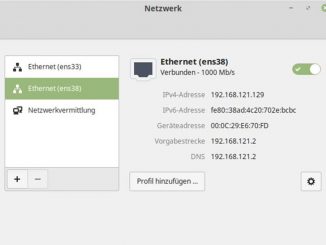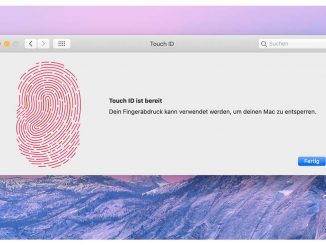Google Maps bietet eine leistungsfähige Druckfunktion. Beim Drucken kann man wählen, ob man nur die Karte oder Karte und Wegbeschreibung ausdrucken will.
Alle Routen, die Sie mit Google Maps erstellt haben, lassen sich auch problemlos auf Papier ausdrucken. Nachdem Google Maps die gewünschte Route zu Ihrem Zielort auf dem PC angezeigt hat, klicken Sie auf das Druckersymbol. Danach stehen Ihnen zwei Optionen zur Verfügung: „Mit Karten drucken“ und „Nur Text drucken“.
Wählen Sie die gewünschte Option in Google Maps aus. Anschließend öffnet sich die Karte und darunter die Wegbeschreibung mit den wichtigsten Anweisungen. Oben können Sie eine Notiz eingeben. Über die Plus- und Minus-Zeichen rechts oben in der Karte vergrößern beziehungsweise verkleinern Sie die Kartenansicht in Google Maps. Klicken Sie rechts oben im Fenster auf das blaue Symbol „Drucken“, wenn Sie den gewünschten Ausschnitt ausgewählt haben.
Wählen Sie jetzt den Drucker aus und bestätigen Sie mit einem Klick auf „Drucken“. Mit der Tastenkombination Strg-Shift-P öffnen Sie alternativ das Systemdialogfeld für den Druck.
Powertipp: Wollen Sie die Google-Maps-Route nicht direkt ausdrucken, sondern erst auf Festplatte speichern oder per Mail verschicken, bietet sich die Ausgabe als PDF an. Falls Sie Adobe Acrobat oder einen kostenlosen PDF-Drucker wie PDF-Creator installiert haben, steht Ihnen die Ausgabe als PDF in den Druckoptionen zur Verfügung.